Nguyệt Phan
Well-known member
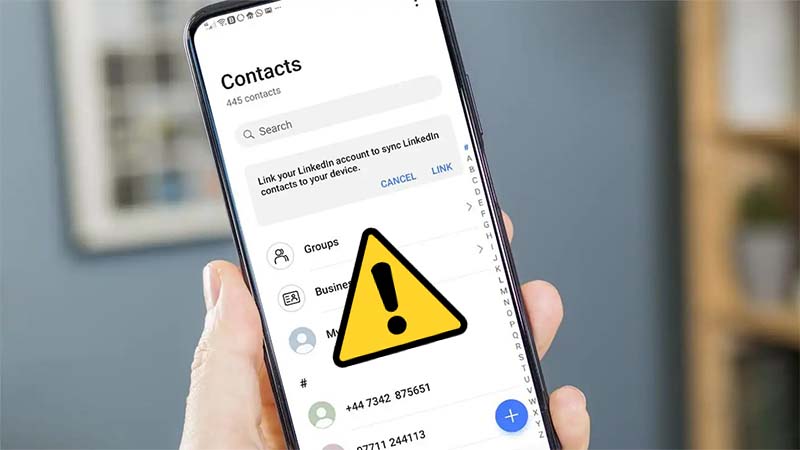
Trên mỗi chiếc điện thoại Android, chức năng tìm kiếm danh bạ vô cùng hữu ích để giúp các bạn nhanh chóng tìm thông tin của bạn bè, người thân. Tuy nhiên, đôi khi chức năng này sẽ có thể xảy ra những vấn đề khiến cho nó không thể hoạt động hay hiển thị tên danh bạ bạn muốn tìm. Trong bài viết này mình sẽ hướng dẫn các bạn cách sửa lỗi khi danh bạ không tìm kiếm được trên Android.
1. Khởi động lại điện thoại của bạn
Ứng dụng Danh bạ trên điện thoại Android của bạn đôi khi có thể gặp một số vấn đề nhỏ, tạm thời khiến cho chức năng tìm kiếm danh bạ trong ứng dụng bị ngừng hoạt động. Cách đơn giản nhất mà các bạn có thể thực hiện đầu tiên chính là khởi động lại thiết bị di động. Đây cũng là cách dễ dàng để giải quyết vấn đề nhỏ liên quan đến hệ điều hành của Android.
Cách khởi động lại điện thoại Android vô cùng đơn giản. Các bạn vuốt thanh thông báo > Nhấn vào biểu tượng nguồn > Chọn Khởi động lại. Sau khi điện thoại được khởi động lại hoàn toàn, các bạn hãy thử vào ứng dụng Danh bạ và gõ tìm kiếm lại tên danh bạ muốn tìm kiếm để kiểm tra chức năng đã hoạt động lại bình thường chưa nhé.
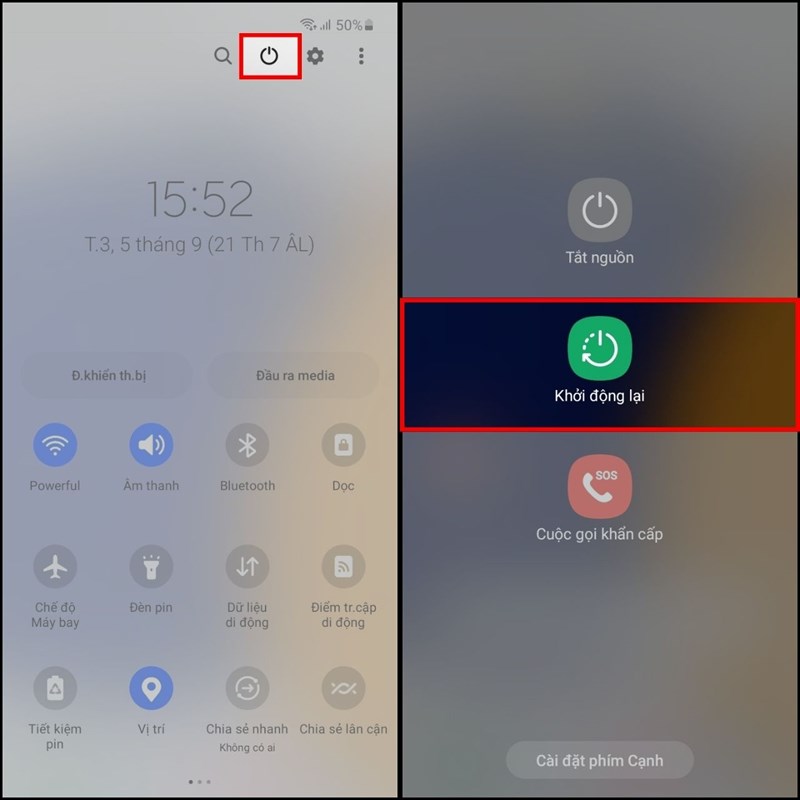
2. Cấp các quyền cần thiết trong ứng dụng Danh bạ
Tương tự như những ứng dụng khác trên thiết bị Android, ứng dụng Danh bạ cũng cần phải được cấp các quyền cần thiết để hoạt động trơn tru nhất. Tuy nhiên, trong quá trình sử dụng các bạn có thể vô tình từ chối bất kỳ quyền nào của ứng dụng đó khiến một vài chức năng không thể hoạt động. Để khắc phục vấn đề này, các bạn cần phải thực hiện theo các bước sau:
Bước 1: Nhấn và giữ vào biểu tượng của ứng dụng Danh bạ trên điện thoại của bạn. Sau đó, nhấn vào biểu tượng “i” bên góc phải trên cùng từ menu được bật ra. Trên trang Thông tin ứng dụng lựa chọn Quyền.
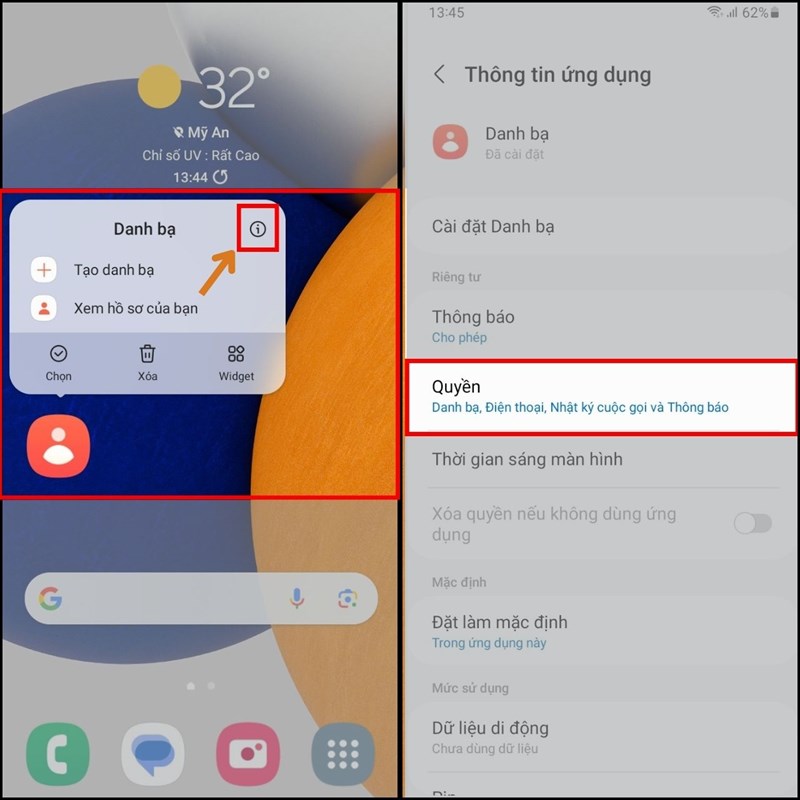
Bước 2: Trong mục Quyền ứng dụng sẽ có phần Được phép và Không được phép. Các bạn lựa chọn vào tất cả các mục trong phần Không được phép. Tiếp theo cấp quyền Cho phép cho từng mục.
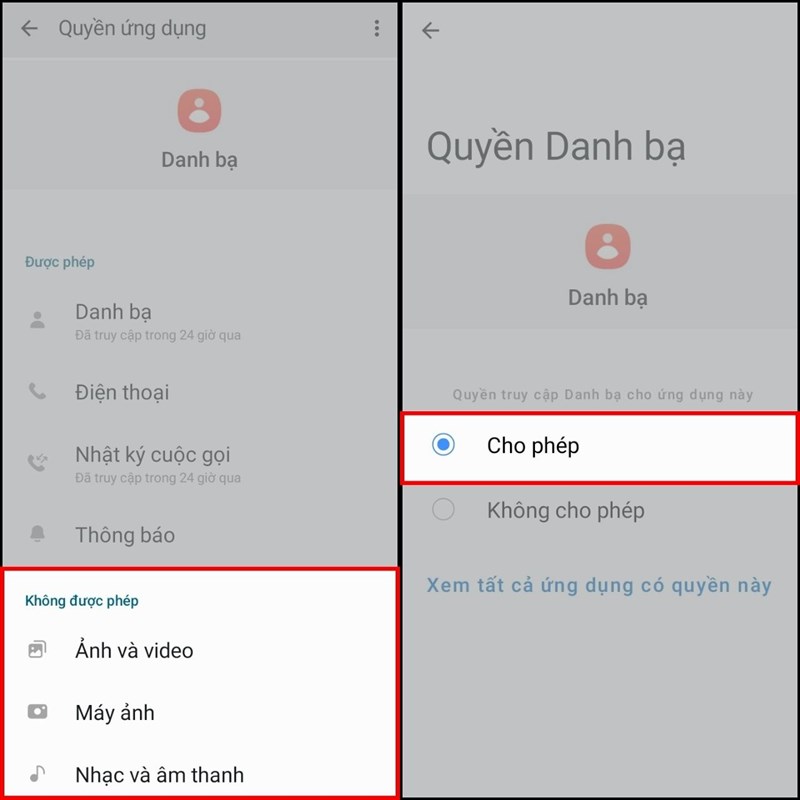
3. Đồng bộ lại Danh bạ của bạn
Những vấn đề như chức năng tìm kiếm danh bạ không hoạt động có thể bắt từ các sự cố đồng bộ hóa với ứng dụng Danh bạ. Vì vậy nếu như không thể tìm kiếm được một số tên danh bạ trên ứng dụng, các bạn có thể thử đồng bộ hóa lại từ tài khoản Google.
Bước 1: Mở ứng dụng Danh bạ trên thiết bị di động của bạn. Chọn vào ký hiệu 3 dấu gạch ngang bên trái góc màn hình.
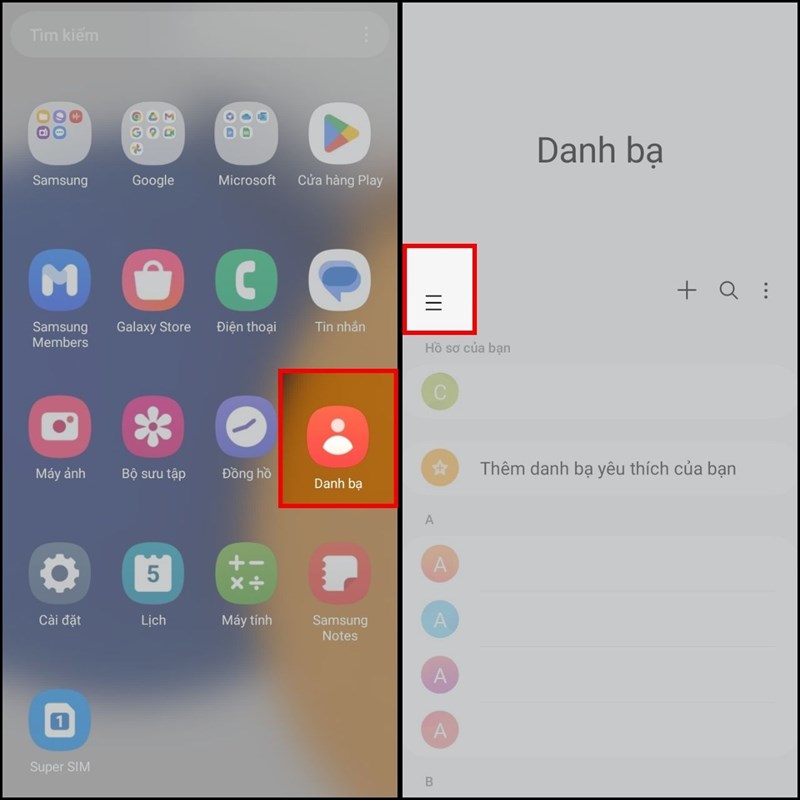
Bước 2: Tiếp theo, nhấn vào Quản lý danh bạ > Chọn Đồng bộ Danh bạ trong menu được hiện ra.
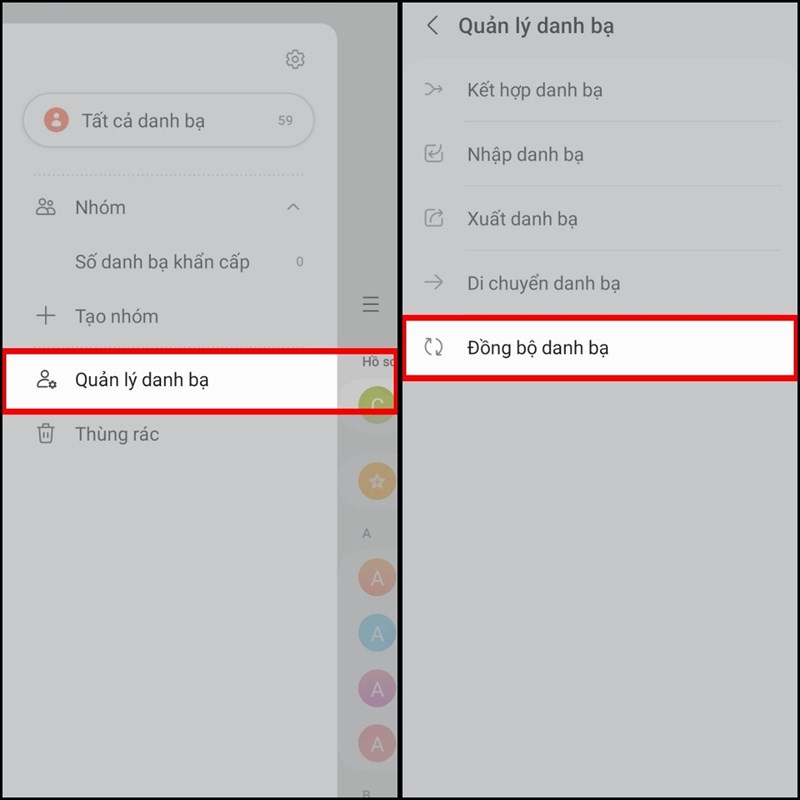
Bước 3: Chọn vào tài khoản Google mà bạn muốn đồng bộ trên ứng dụng Danh bạ > Chọn Đồng bộ. Sau khi hoàn tất các bước đồng bộ, các bạn thử tìm kiếm lại tên Danh bạ và kiểm tra sự cố còn hay không nha.
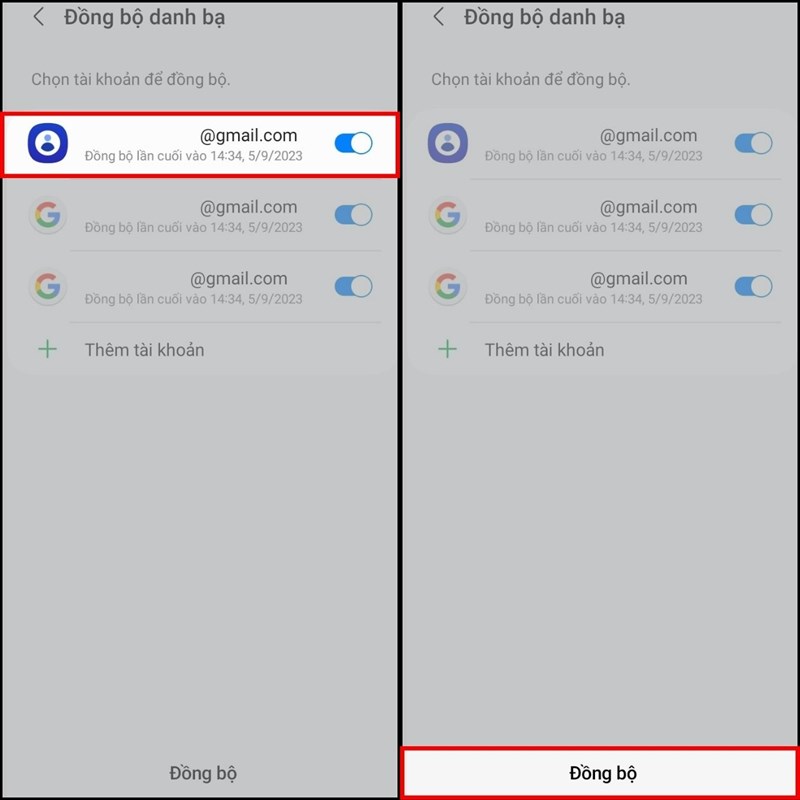
Mình đã hướng dẫn các cách sửa lỗi khi danh bạ không tìm kiếm được trên Android vô cùng dễ dàng. Hy vọng những cách trên sẽ giúp các bạn khắc phục sự cố nhanh chóng nhất. Cảm ơn bạn đã theo dõi bài viết, nếu trong quá trình thao tác bạn có khó khăn gì thì có thể bình luận ngay bên dưới để được hỗ trợ nhanh nhất nha.
CỬA HÀNG TRẢI NGHIỆM SAMSUNG
chuỗi cửa hàng uy tín giá tốt nhất thị trường
hotline : 0949.022.772
link mua sắm : https://cuahangsamsung.com/
